iTunesを用いてiPadにRhinoファイルを読み込む方法は次の通りです。
Macをご利用の場合はAirDropでデータを送ることも可能です。
1. Windows/MacOS Mojave以前をご利用の方はiTunesを起動してデバイスアイコンをクリックします。
MacOS Catalina以降をご利用の方はFinderからデバイスを見つけクリックします
▼Windows/MacOS Mojave
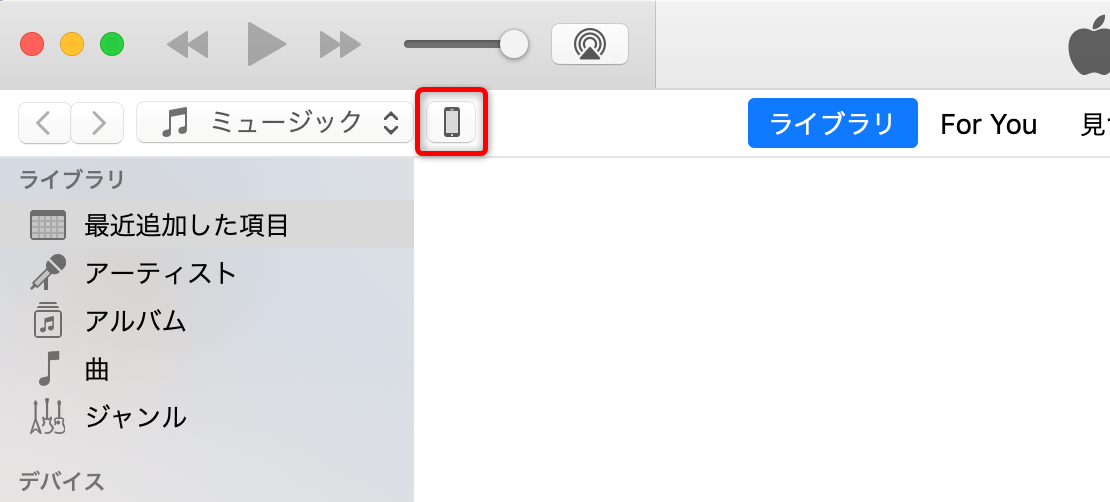
▼MacOS Catalina
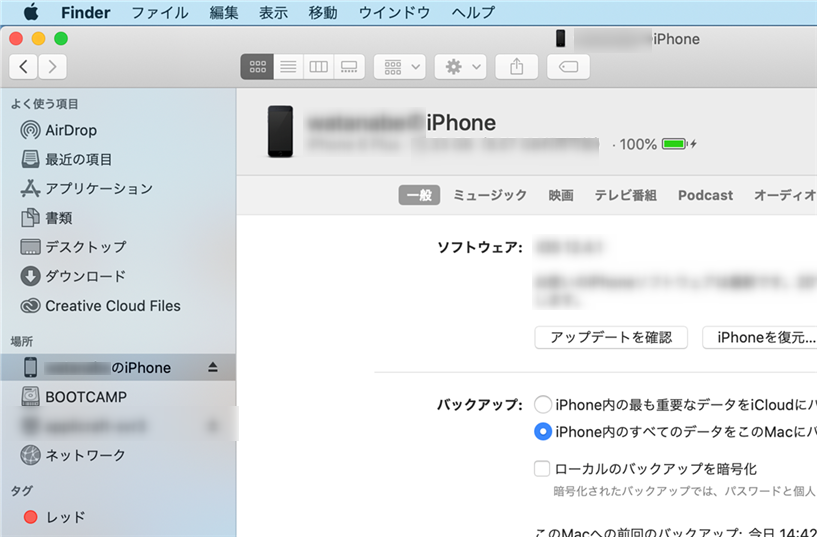
2. [ファイル共有]もしくは[ファイル]から[iRhino 3D]をクリックし、Rhinoのファイルをドラッグ&ドロップします。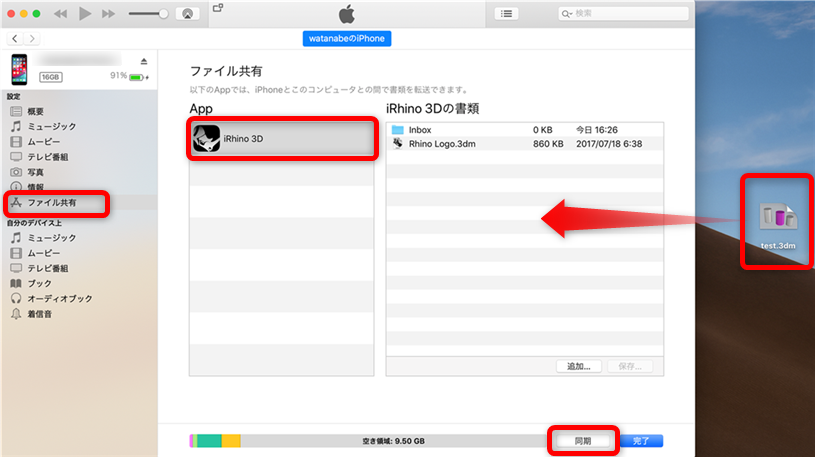
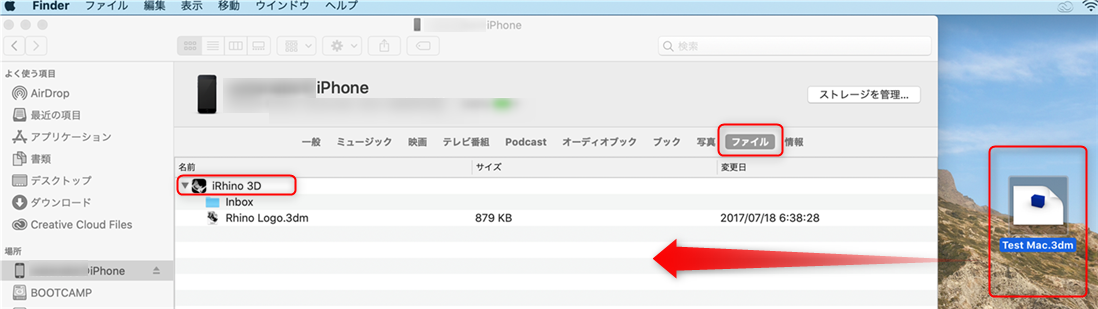
3. [iRhino 3D]にRhinoファイルが追加されたら[同期]ボタンをクリックします。
iTunes12.6以前をご利用の方は、以下の手順で同期してください。
1. iTunesを起動します。
2. iPad(iPhoneおよびiPod touch)をPCに接続
3. iTunesのデバイス欄に表示されたデバイス名をクリック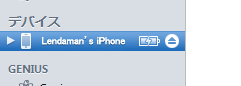
4. 「App」タブをクリック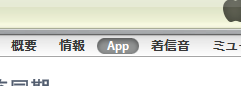
5. 画面を下までスクロールすると「ファイル共有」項目が表示され、App中にiRhino 3D が表示されているのでクリック
6. iRhino 3Dの文書中の「追加」ボタンをクリックして読み込みたいRhinoファイルを選択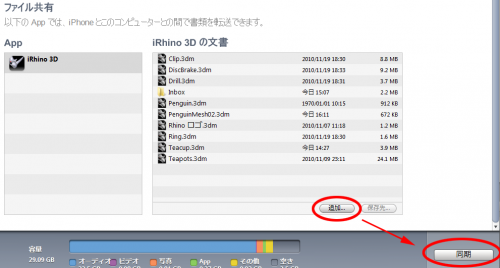
7. 「同期」ボタンをクリックし、iPad(iPhoneおよびiPod touch)へデータ転送
アプリのダウンロードはこちらから(無償)。

